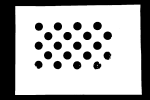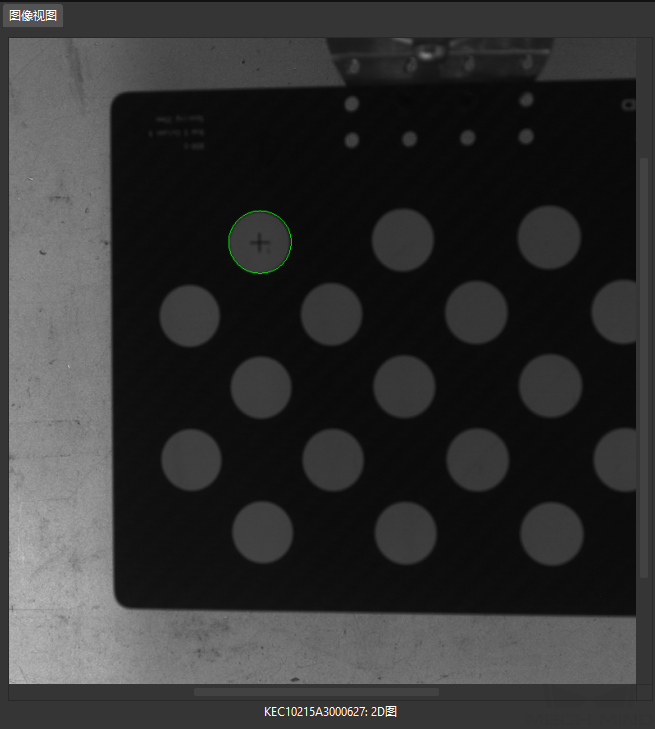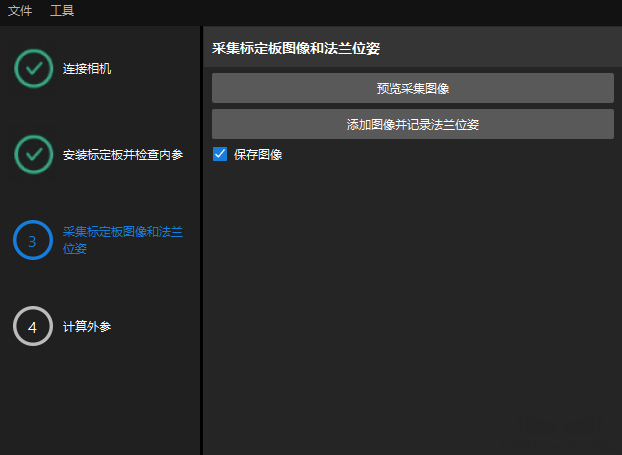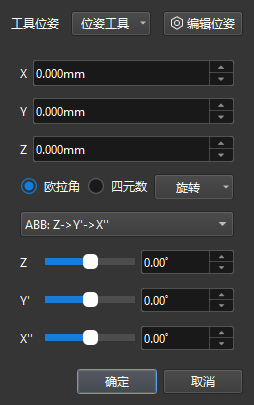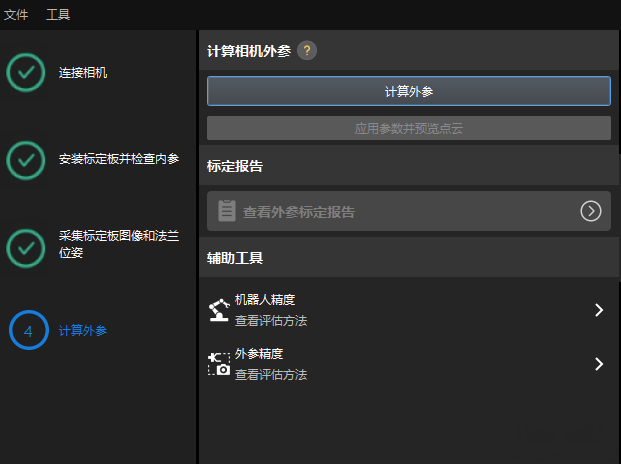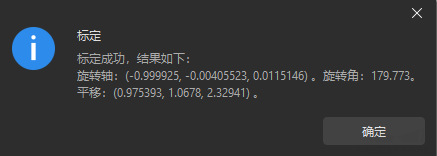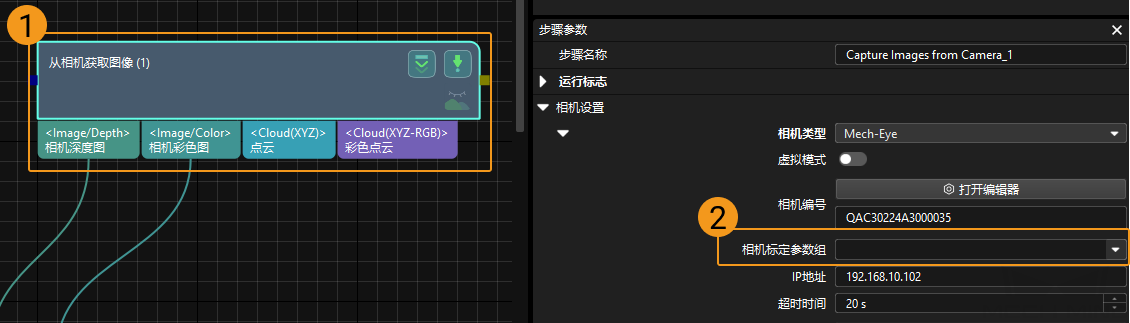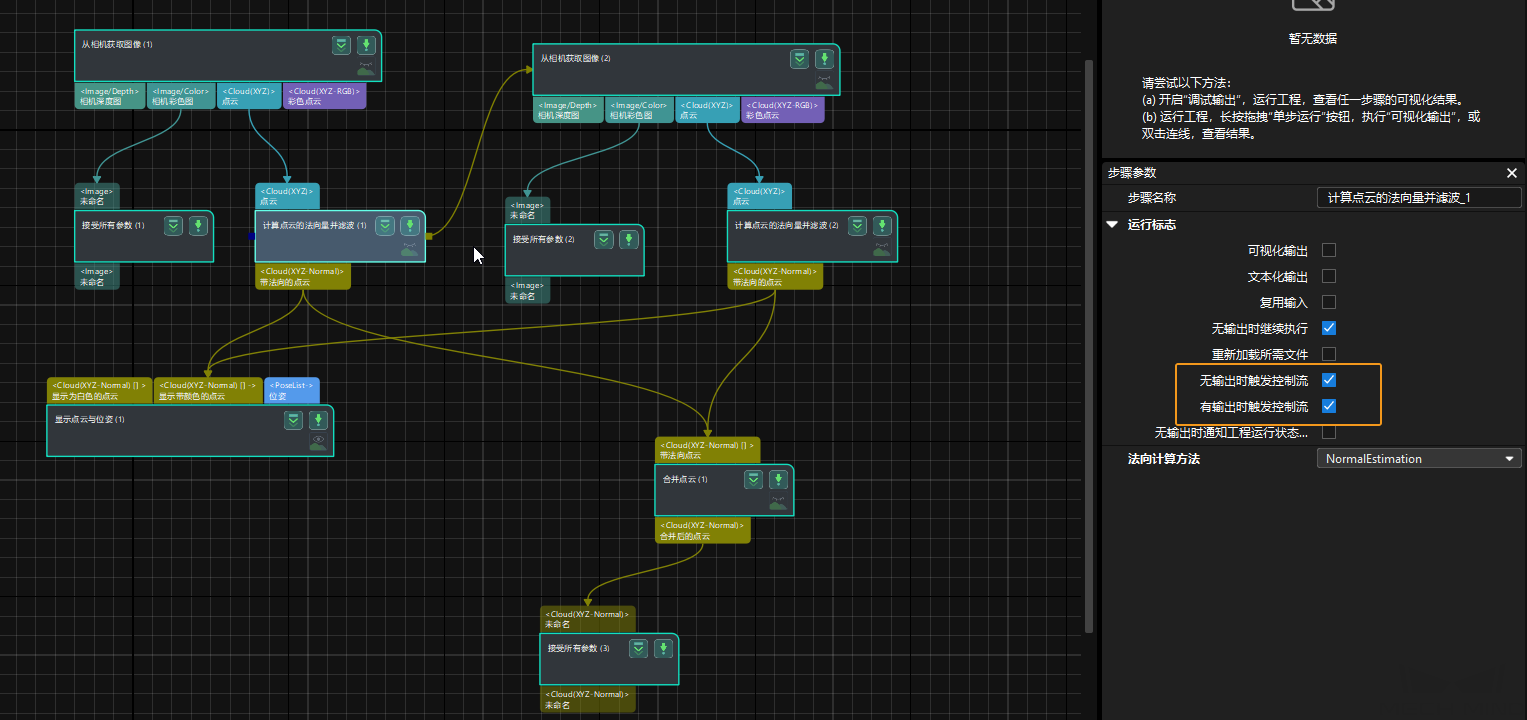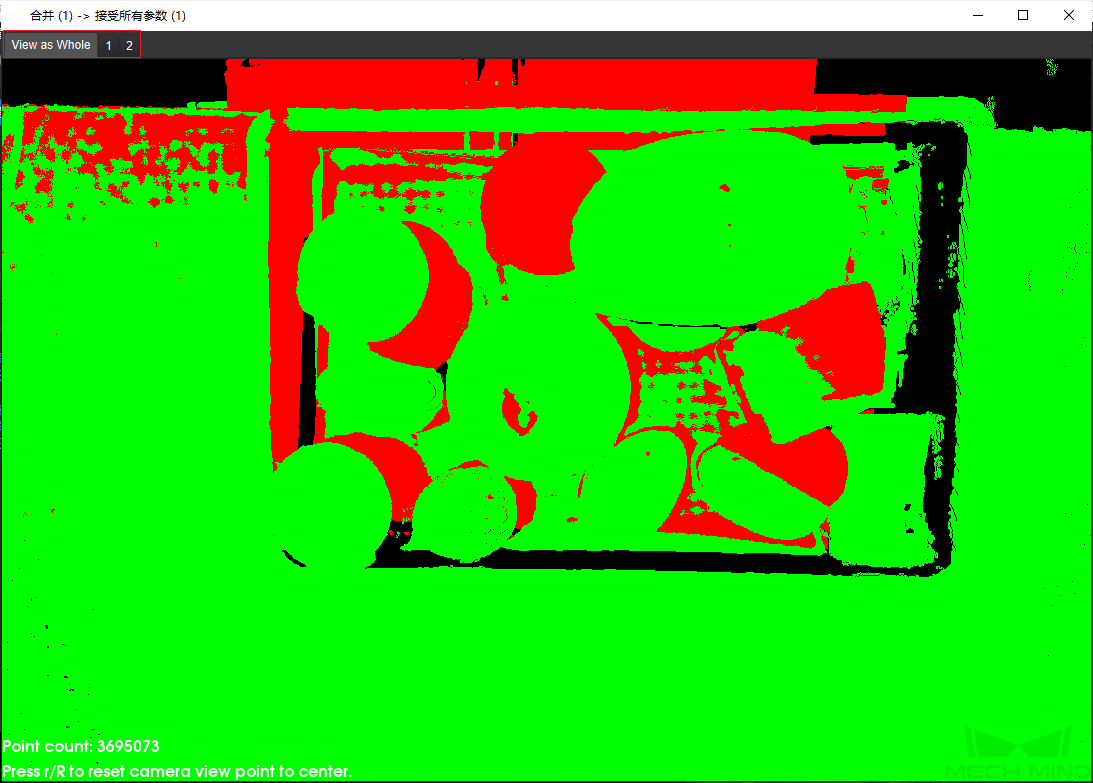Eye to Eye场景下的手动手眼标定
本操作指南介绍如何完成Eye to eye(ETE)场景下的手动手眼标定。
标定前准备
标定预配置
-
打开 Mech-Vision 软件,在工具栏上单击 相机标定(标准) 按钮。 标定预配置 窗口将弹出。
-
在 选择如何标定 窗口,选择 开始新的标定 单选框,然后单击下一步按钮。
-
在 选择标定任务 窗口,从下拉列表框中选择 其他机器人的手眼标定,根据需要指定 机器人欧拉角类型 参数,选择机器人坐标系类型,然后单击下一步按钮。
-
在 选择标定用的机器人类型 窗口,根据机器人类型选择 六轴机器人、 四轴机器人(SCARA,Palletizer) 或 五轴或其他类型机器人 单选框,然后单击下一步按钮。
-
在 选择相机安装方式 窗口,选择 Eye to hand 单选框,然后单击下一步按钮。
-
在 选择如何采集数据 窗口,选择 标定板多个随机位姿 单选框,然后单击开始标定按钮。 标定(Eye to Eye)窗口 将弹出。
至此,标定预配置已完成,将进入正式标定过程。
标定流程
连接相机
-
在连接相机步骤,在检测到的相机列表中选中需要连接的副相机,然后单击
 即可连接相机,或者直接双击需要连接的相机。
即可连接相机,或者直接双击需要连接的相机。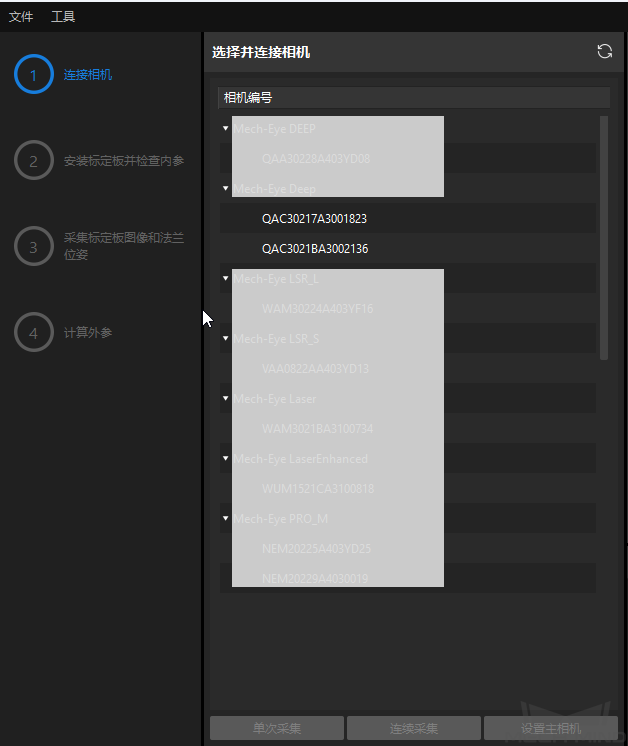
-
重复上述步骤连接主相机。主相机连接后,相机编号前将显示
 图标。
图标。如果要切换主相机,选中相机,然后单击设置主相机按钮。
-
连接相机后,可以选择连续采集或者单次采集按钮。
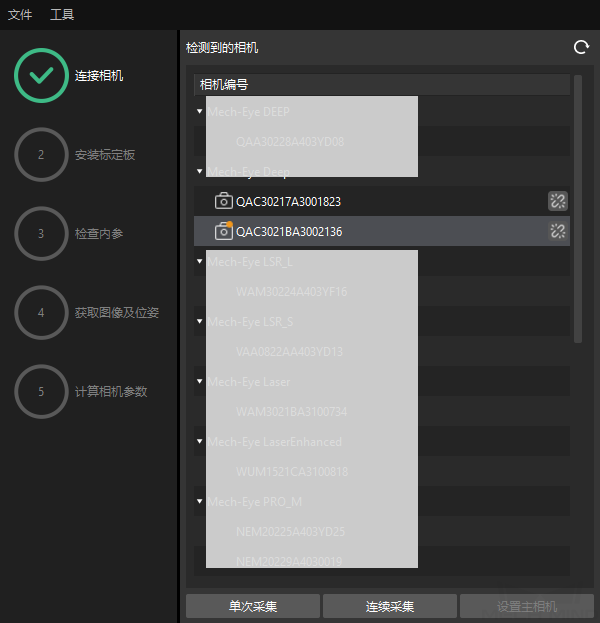
-
在图像视图中,确定相机能够正常采集图像,然后在底部栏单击下一步按钮。
此步骤仅采集主相机的2D图和深度图。如果确认副相机的图像采集效果,可以将其切换为主相机,确认图像采集效果后再把原主相机设置为主相机。
安装标定板并检查内参
-
在安装标定板并检查内参步骤,在1 选择标定板区域,根据标定板的型号标签设置标准标定板型号参数。
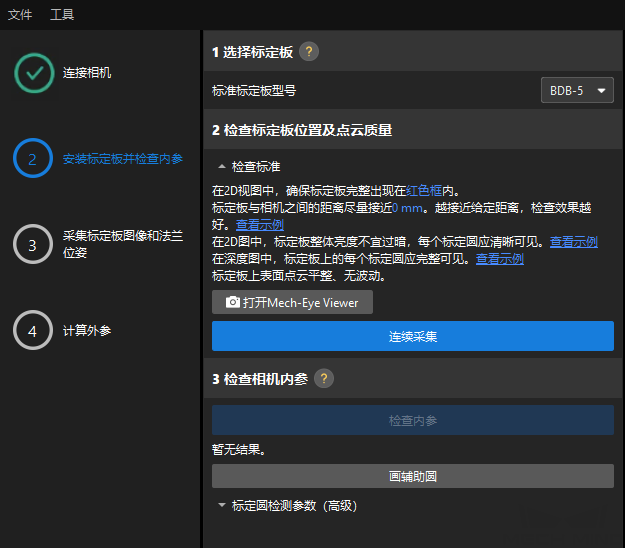
-
在2 检查标定板位置和点云质量区域,请仔细了解标定板位置和点云质量检查标准,然后单击连续采集按钮。连续采集按钮将会变为停止采集并检测位置按钮。
-
控制机器人携带标定板移动到合适的位置(标定板位于红色框内),并且确保标定板的2D图和深度图满足检查标准,然后单击停止采集并检测位置按钮。
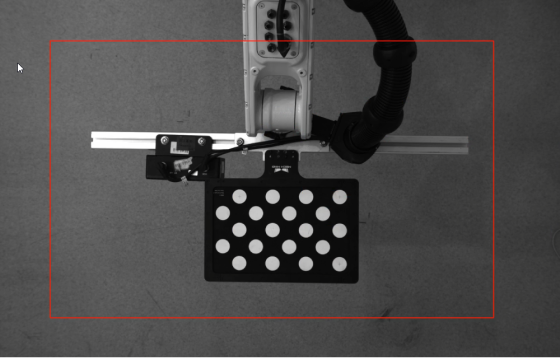
如果采集的图像不符合标准,单击打开Mech-Eye Viewer按钮打开Mech-Eye Viewer软件,调整相机的2D和3D曝光参数,并重新进行采集。注意先将参数组切换为“calib”后再调节参数。
-
在3 检查相机内参区域单击检查内参按钮。
-
确认相机内参检查结果。
-
如果相机内参检查成功,在弹出的窗口单击确定按钮,然后在底部栏单击下一步按钮。
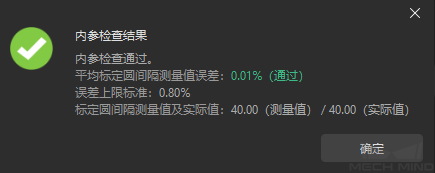
-
如果相机内参检查失败,通过画辅助圆或者手动编辑标定圆检测参数,然后单击重新检查内参按钮。如果内参检查仍然失败,请联系技术支持。
-
利用已有标定外参直接计算两台相机的位姿关系
在分别完成两台相机外参的标定后,可以使用ETE标定流程直接计算两台相机的位姿关系。
要利用已有标定外参直接计算两台相机的位姿关系,执行如下步骤:
-
打开Mech-Vision软件,在工具栏上单击相机标定(标准)按钮。标定预配置窗口将弹出。
-
在选择如何标定窗口,选择开始新的标定单选框,然后单击下一步按钮。
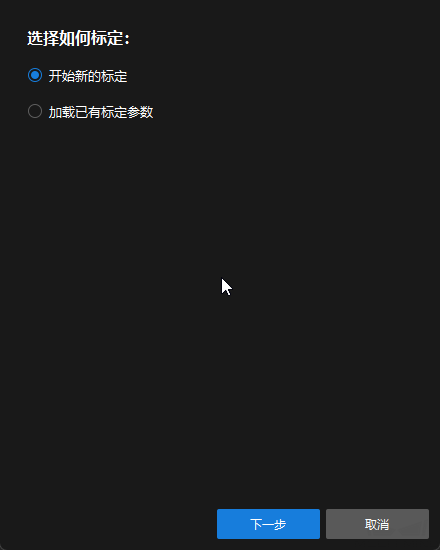
-
在选择标定任务窗口,从下拉列表框中选择其他机器人的手眼标定,根据需要指定机器人欧拉角类型参数,选择机器人坐标系类型,然后单击下一步按钮。
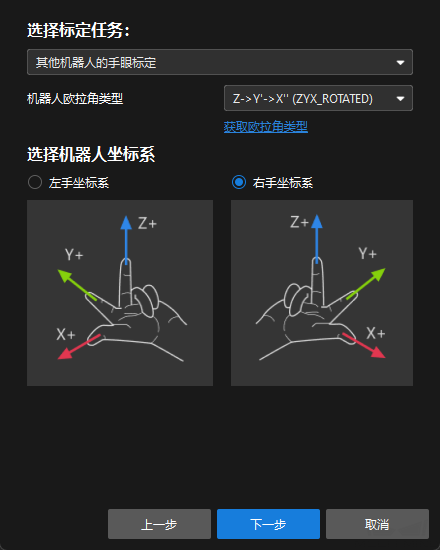
-
在选择标定用的机器人类型窗口,根据机器人类型选择六轴机器人、四轴机器人(SCARA,Palletizer)或五轴或其他类型机器人单选框,然后单击下一步按钮。

-
在选择相机安装方式窗口,选择Eye to eye单选框,然后单击下一步按钮。
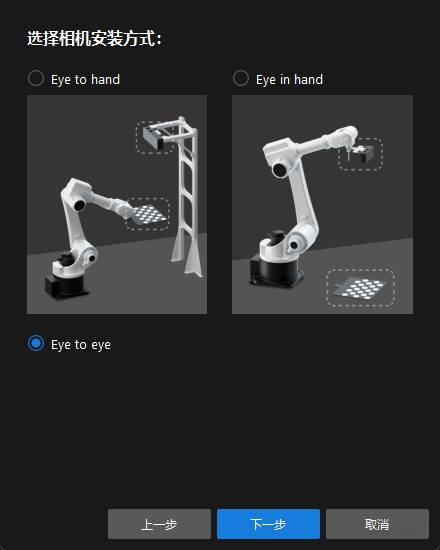
-
在选择如何采集数据窗口,选择利用已有标定外参直接计算单选框,选择两个相机的外参文件,然后单击开始标定按钮。标定(Eye to Eye)窗口将弹出。
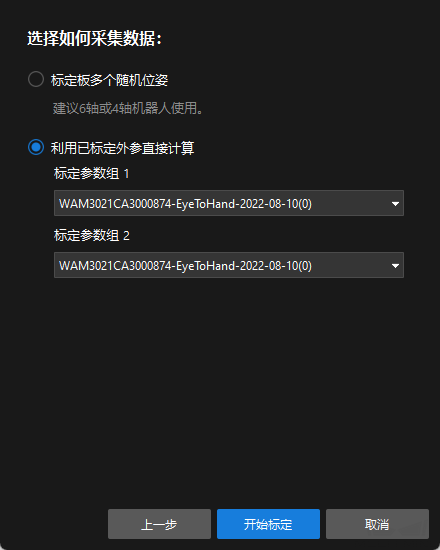
-
在连接相机步骤,在相机列表中选中需要连接的相机,然后单击
 连接相机。
连接相机。 -
重复以上步骤连接第二台相机,然后在底部栏单击下一步按钮。
-
在计算外参步骤,单击计算外参按钮。
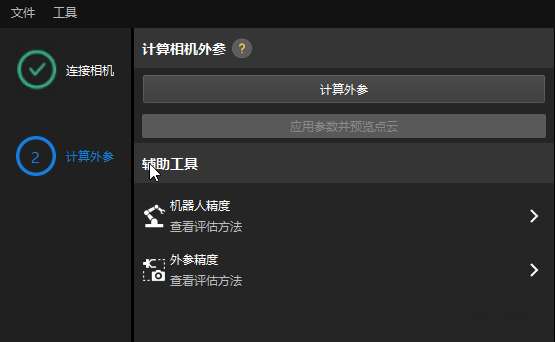
计算相机外参完成后,可以在点云视图面板中查看生成的融合点云。